Bien que l'on soit vraiment de grands fans du système d’exploitation d’Android, on doit admettre qu’Android n’est certainement pas parfait et que ses utilisateurs rencontrent de temps en temps divers problèmes.
Certains des problèmes sont causés par des appareils spécifiques et nous les collectons aussi dans cet article, pourtant il y a également quelques problèmes qui sont dus à l’OS lui-même.
Voici les problèmes généraux auxquels des utilisateurs Android font face et les solutions possibles pour les résoudre !
Remarque : Certaines étapes de ces solutions mentionnées ci-dessous peuvent varier selon le modèle de votre appareil.
Problème 1 – La batterie
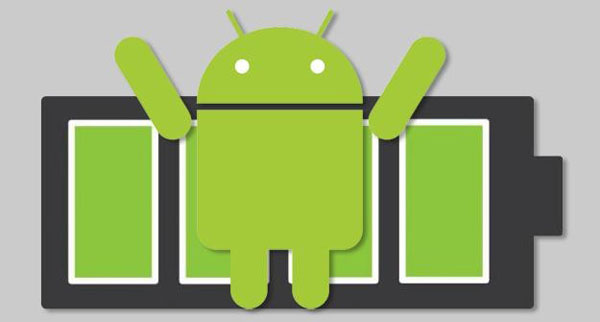
L’un des problèmes les plus communs que des utilisateurs rencontrent, quel que soit leur appareil, concerne l’épuisement de la batterie. Dans certains cas, la batterie ne fonctionne plus aussi bien qu’avant, mais ce qui est plus inquiétant, c’est que les utilisateurs peuvent être confrontés à un épuisement de batterie soudain et rapide.
Solutions possibles :
Si votre batterie s'épuise rapidement, vous pouvez vérifier quelles applications utilisent votre batterie en vous accédant à la section « Batterie » dans le menu « Paramètres ». Si vous remarquez une application qui cause une consommation inhabituelle de la batterie, la meilleure option est de désinstaller cette application. Si vous ne voulez pas le faire, assurez-vous que la version de cette application soit à jour car ces problèmes sont souvent fixés par une mise à jour logicielle.
Ne vous inquiétez pas trop si la performance de la batterie ne reste pas la même les six mois ou un an après le début de l'utilisation de votre portable.
Vous pouvez quand même faire des choses simples afin de garder la vie de la batterie à un meilleur niveau, comme le maintien de la luminosité de l’écran à un niveau inférieur, le recours approprié au mode économique de la batterie de votre portable et l’utilisation des applications telles que Greenify. Pour en savoir plus, veuillez consulter notre guide sur le prolongement de la vie de votre batterie.
Problème 2 – La performance

Des utilisateurs qui rencontrent des problèmes de performance avec leur smartphone Android commencent à remarquer plus de cas de décalage. Dans des cas plus extrêmes, vous verriez aussi l’appareil redémarrer de manière aléatoire ou se réchauffer inconfortablement même lorsque vous n’exécutez aucune tâche gourmande en ressources du processeur.
Solutions possibles :
Téléchargez l’application Greenify depuis Google Play Store. Dans cette application, vous pouvez voir une liste d’applications qui sont actives dès le réveil de votre portable et vous avez la possibilité de modifier les paramètres pour ces applications, ce qui devra vous aider à réduire les ralentissements.
Une application malfaisante peut entraîner des problèmes de performance.
Démarrez l’appareil en mode sans échec (le processus varie en fonction de votre appareil) et vérifiez si le problème persiste. Si non, une certaine application pourrait être la cause du problème. Vous pouvez supprimer les dernières applications que vous aviez installées avant que le problème ne commence. Ou bien vous pouvez aussi exécuter une réinitialisation des paramètres d'usine et recommencer toutes les configurations de votre portable. Mais la dernière solution n’est recommandée que dans le pire des cas, car vous perdrez toutes vos données après la réinitialisation des paramètres d'usine.
Si vous effectuez vraiment une réinitialisation des paramètres d'usine, assurez-vous que vous ayez sauvegardé des fichiers importants que vous avez stockés dans votre portable.
Problème 3 – La connexion
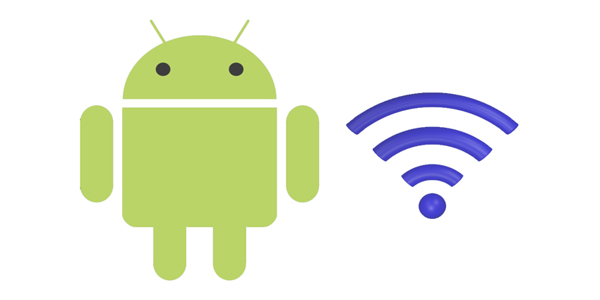
Avec un nouvel appareil, vous rencontriez parfois les problèmes de connexion au Wi-Fi et au Bluetooth. Comme certains appareils ont leurs problèmes spécifiques lorsqu’il s’agit de la connexion, voici quelques étapes générales que vous pouvez d’abord essayer.
Solutions possibles :
1. Les problèmes du Wi-Fi :
- Éteignez le périphérique et le routeur pour au moins dix secondes, puis rallumez-les et réessayez la connexion.
- Allez dans « Paramètres » → « Économie d’énergie » et assurez que cette option est activée.
- Utilisez Wi-Fi Analyzer pour vérifier l’encombrement de votre canal et passez à une meilleure option.
- Oubliez la connexion Wi-Fi en accédant dans « Paramètres » → « Wi-Fi » et appuyez longuement sur la connexion que vous voulez, et puis sélectionnez « Oublier ». Ré-entrez les détails du Wi-Fi et essayez à nouveau.
- Veillez à ce que le firmware du routeur, les applications et les logiciels sur l’appareil Android soient mis à jour.
- Dirigez-vous vers « Wi-Fi » → « Paramètres » → « Avancé » et prenez une note de l’adresse MAC de votre appareil et assurez-vous que son accès est autorisé dans le filtre Mac du routeur.
2. Les problèmes du Bluetooth :
- En cas de problème lors de connexion à une voiture, vérifiez le manuel du fabricant pour l’appareil et la voiture et réinitialisez vos connexions.
- Assurez-vous de ne pas manquer une partie essentielle du processus de la connexion.
- Allez dans « Paramètres » → « Bluetooth » et veillez à ce que rien n’ait besoin d’être changé.
- Accédez à « Paramètres » → « Bluetooth », supprimez tous les appairages précédents et essayez de les configurer à nouveau.
- Quand il s’agit des problèmes liés à la connexion de multiples appareils, seulement une mise à jour future sera capable de les résoudre.
Problème 4 – Le mode d’économie de batterie dynamique causant des problèmes

Chaque smartphone Android fournit une forme d’économie de batterie ou autre, et si vous avez un appareil marchant sur Android 6.0 Marshmallow ou les versions supérieures, Doze est aussi intégré.
Bien que ces fonctions soient utiles pour prolonger la durée de vie de la batterie, elles peuvent causer un principal problème : le retard de notifications.
Solutions possibles :
Si vous rencontrez le problème que les notifications des applications comme Gmail, WhatsApp, Facebook et des autres sont en retard ou n’arrivent pas du tout, vous feriez mieux de déplacer ces applications dans la liste « Ne pas optimiser » dans la section « Batterie ». Avec certains appareils, pour trouver cette option, vous pouvez aller dans « Batterie » → « Paramètres » (trois points verticaux) → « Optimisation de la batterie », ensuite ouvrez la section « Toutes les applications » depuis le menu déroulant, puis trouvez l’application appropriée et tapez sur « Ne pas optimiser ». Si cette liste reste limitée, vous ne remarquerez probablement pas de changement notable dans la durée de vie de la batterie.
Problème 5 – Le Google Play Store

Presque tous les smartphones Android sauf ceux en Chine sont livrés avec Google Play Store intégré par défaut et c’est une application importante avec laquelle nous pouvons installer toutes nos applications et les faire fonctionner. Pourtant, il arrive que Google Play Store arrête de marcher comme prévu.
Solutions possibles :
Il n’existe pas de solution fixée pour les problèmes du Google Play Store mais vous devez d’abord vérifier que ce problème concerne vraiment votre appareil et non pas les services de Google. Après la vérification, il y a une série d’étapes que vous pouvez essayer, telles que la fermeture forcée d’application, l’effacement de mémoire cache du Google Play Store, la double vérification des applications ou des services que vous avez peut-être désactivés et qui pourraient l’affecter, et bien plus encore.
Voilà notre collection de certains problèmes généraux auxquels des utilisateurs font face avec leurs appareils Android. Si vous recherchez plus de solutions concernant des problèmes spécifiques à un appareil, continuez de les découvrir sur notre site !
 Transfert WhatsApp pour iOS
Transfert WhatsApp pour iOS
